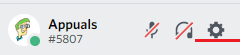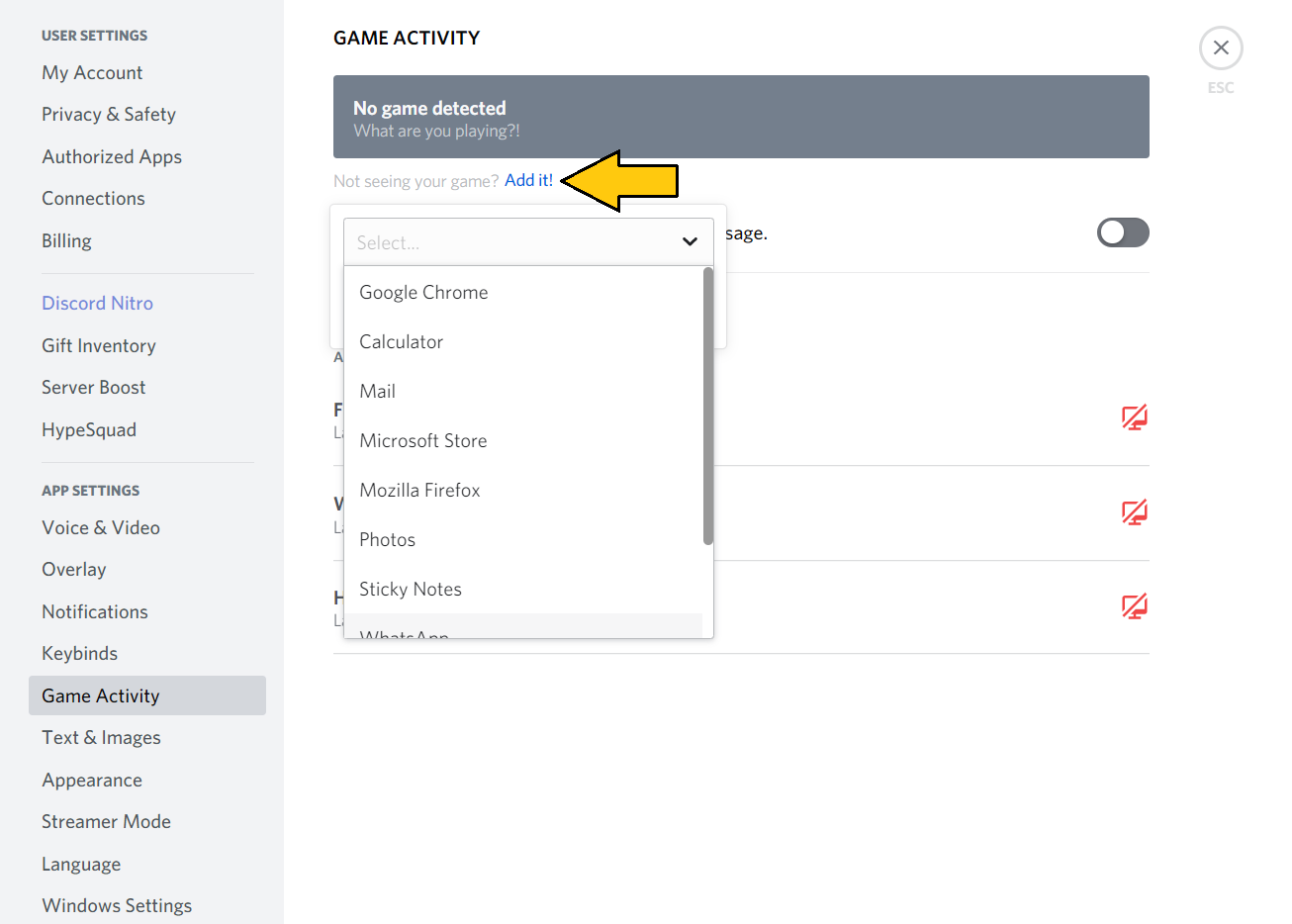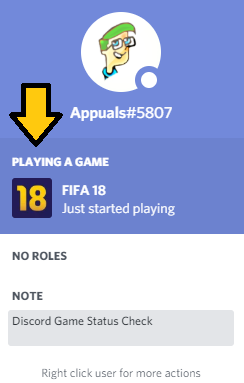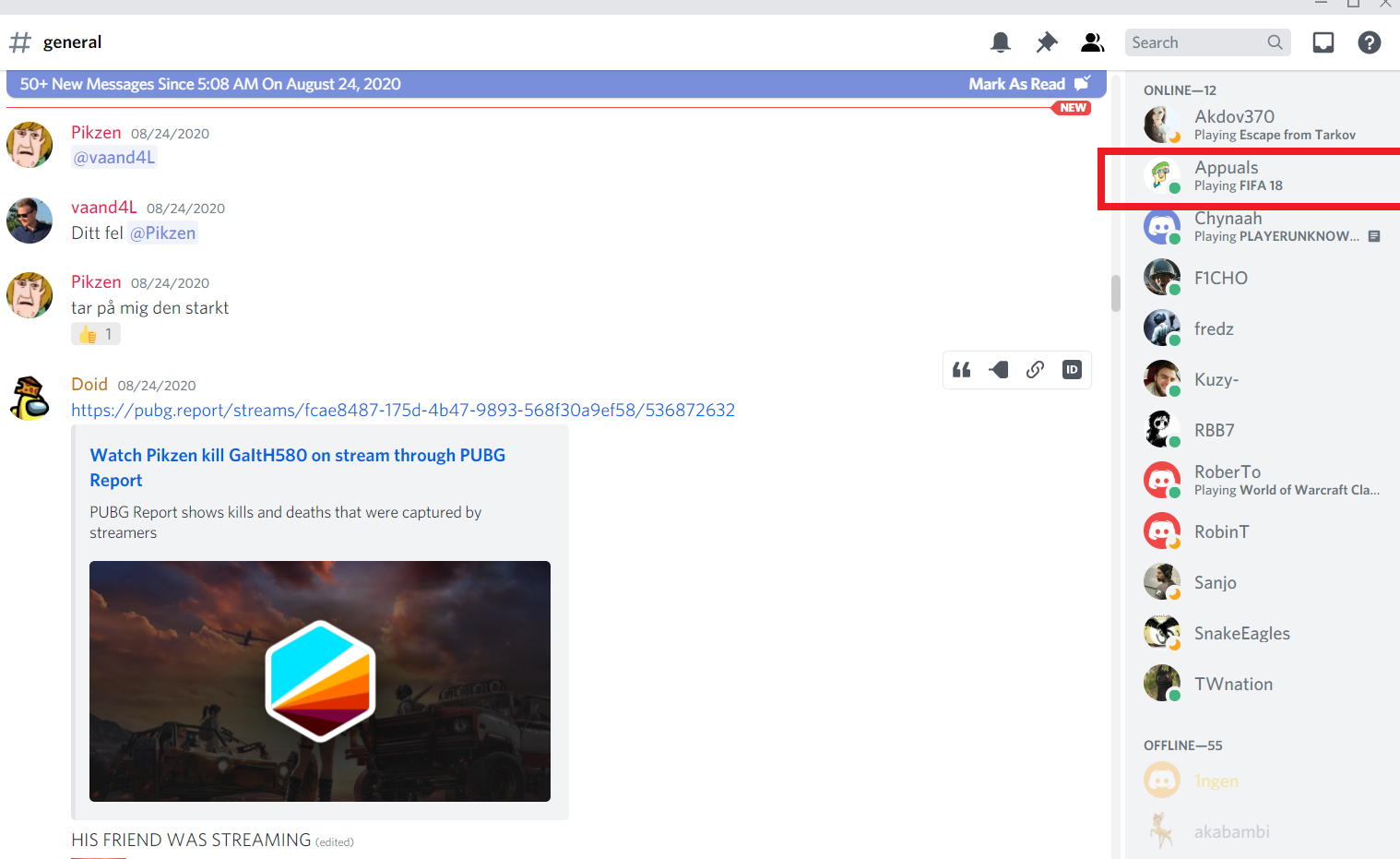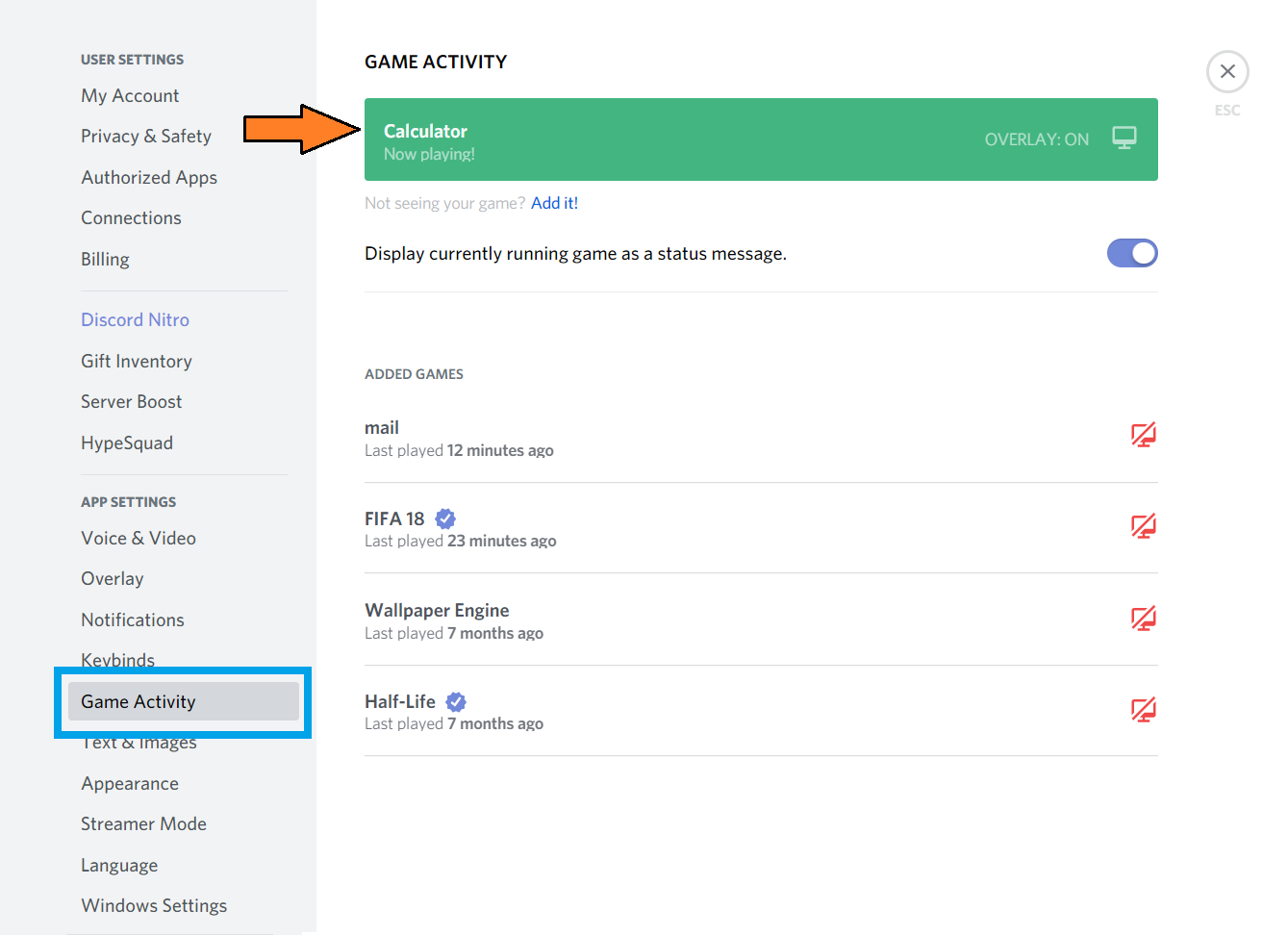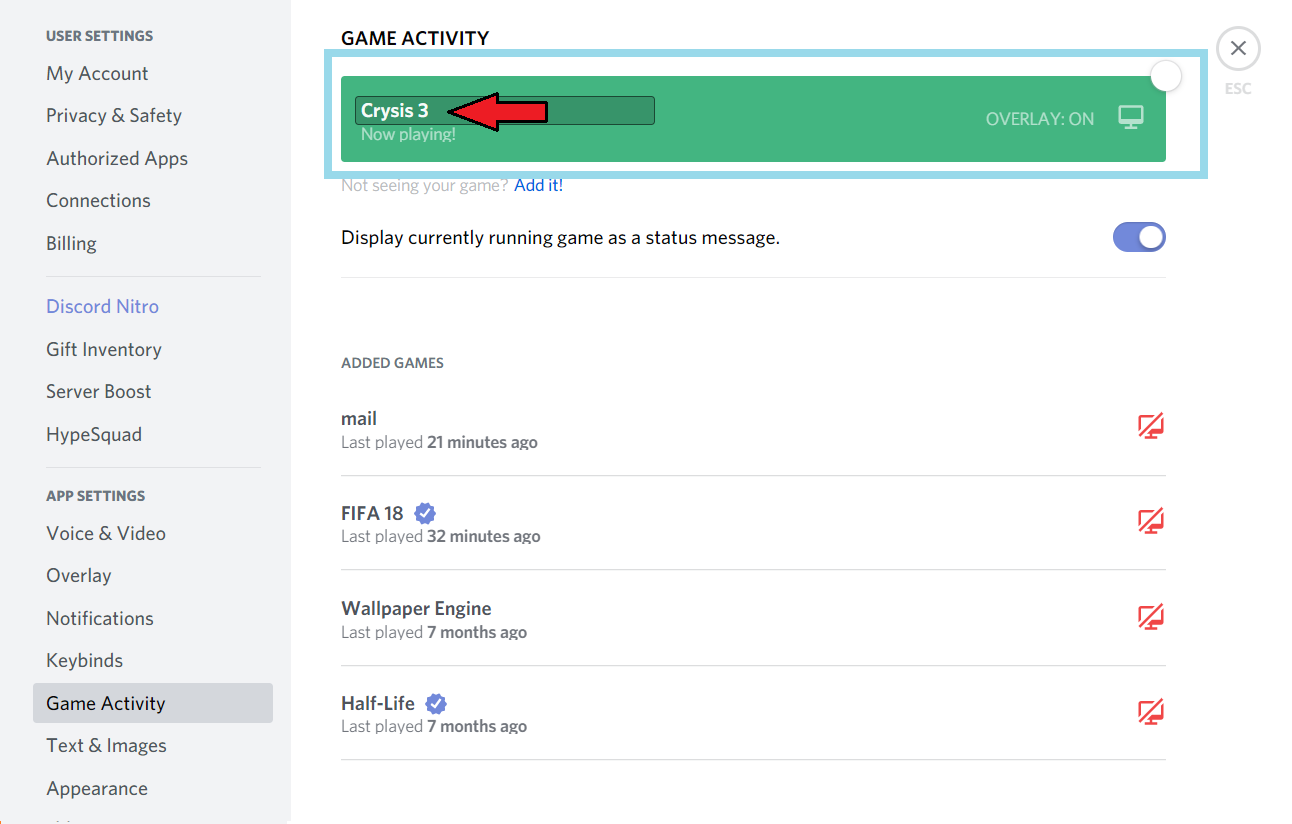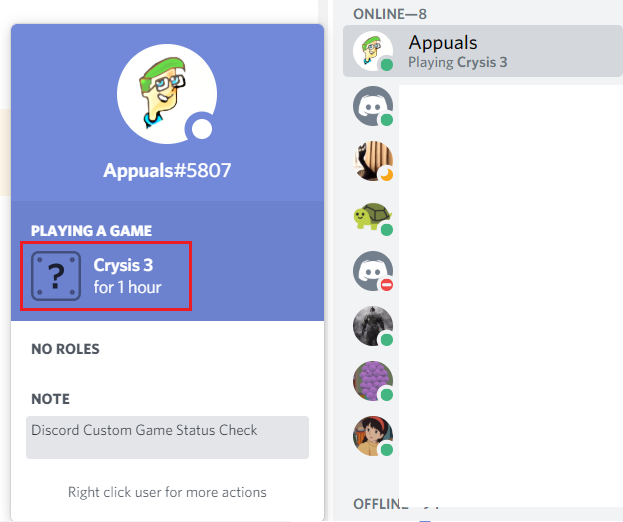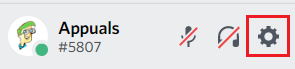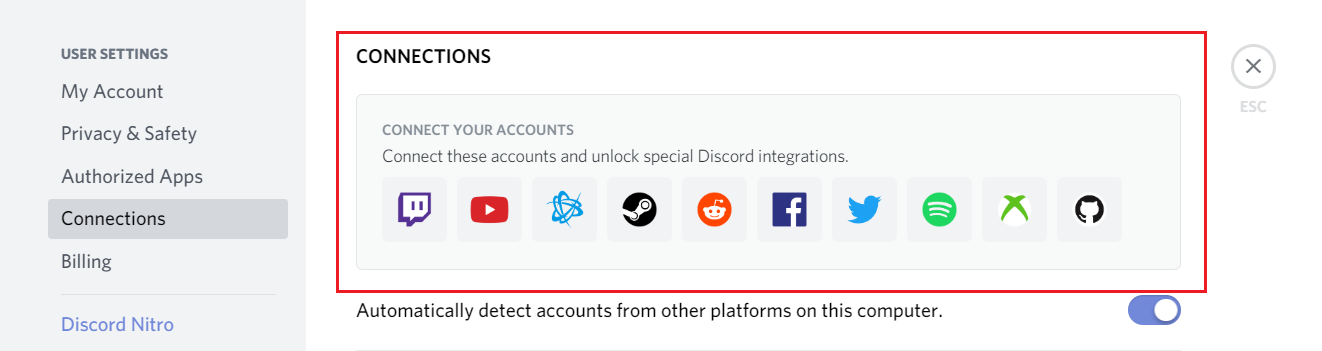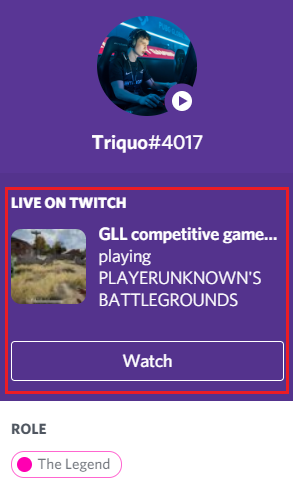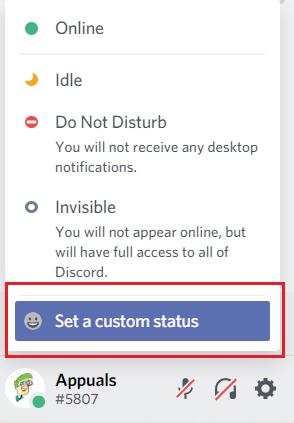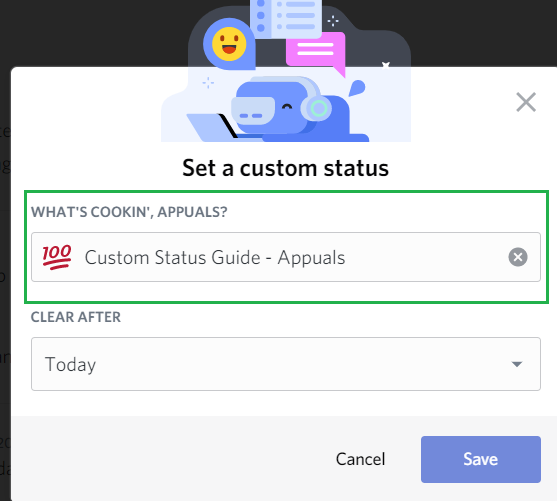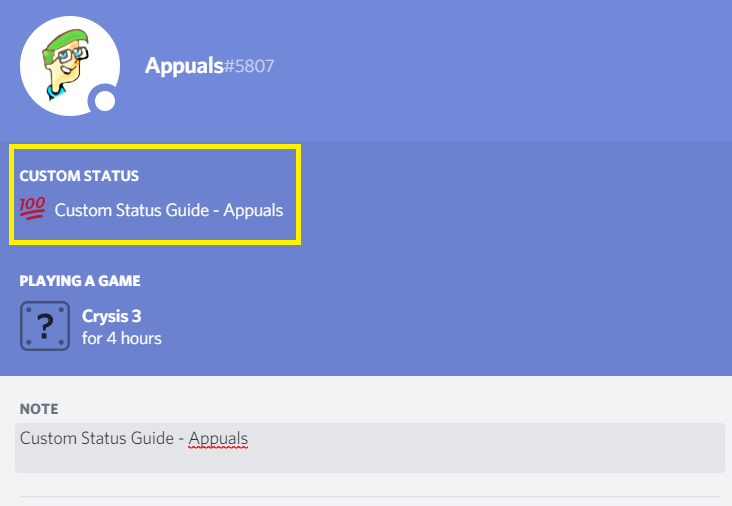Discord najskôr začínal ako herná komunikačná platforma, kde si hráči mohli vytvárať komunity a bezplatne sa navzájom spájať. Aplikácia je teraz veľmi populárna a existujú milióny komunít. Nedávno spoločnosť Discord Inc oznámila, že úplne zmení meta aplikácie. To znamená, že v nasledujúcich rokoch nebude aplikácia zameraná iba na hry. Ľudia všetkých druhov použijú na komunikáciu svár. 
Aj keď sa program Diskord zameriava na ich prechod, prečo nehovoríme o tom, ako pridať hry na diskord a zmeniť váš stav. Ak ste to nevedeli, program Discord vám umožňuje nastaviť vlastný stav. Tieto stavy si môžu zobraziť vaši priatelia alebo iní v komunitách. Aj keď názov nášho článku hovorí, ako pridať hry k nezhodám. Nebudeme sa obmedzovať iba na hry, ale budeme tiež diskutovať o tom, ako nastaviť vlastný stav a oveľa viac na Discorde.
Ako pridať hry na diskord
Koľkokrát ste videli mnohých hráčov na Discorde so stavom, ktorý predstavuje hru, ktorú hrajú. Môžete to urobiť aj vy a je to úplne zadarmo. Do svojej knižnice môžete pridať početné hry a neskôr, kedykoľvek ich budete hrať. Program Discord ukáže vašim priateľom v skutočnom stave, že hráte túto určitú hru.
Okrem toho sa zobrazí aj Discord koľko času ste hrali túto hru. Táto indikácia je veľmi užitočná a v ďalších fázach tejto príručky si povieme niečo o výhodách nezhody. Medzitým sa pozrime na to, ako pridať hry k nezhodám.
- Otvorte program Discord> Kliknite na položku Používateľské nastavenia, ktoré sa nachádzajú vľavo dole.
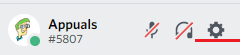
- Prejdite na kartu Herná aktivita> Povoliť 'Zobraziť aktuálne spustenú hru ako stavovú správu.'

- Väčšinou sa väčšina hier, ktoré hráte na Origins alebo Steam, automaticky pridá. Hry sa niekedy predvolene nepridávajú, takže ich budete musieť pridať. Kliknite na „Pridať!“ možnosť a zadajte hru, ktorá v zozname chýba.
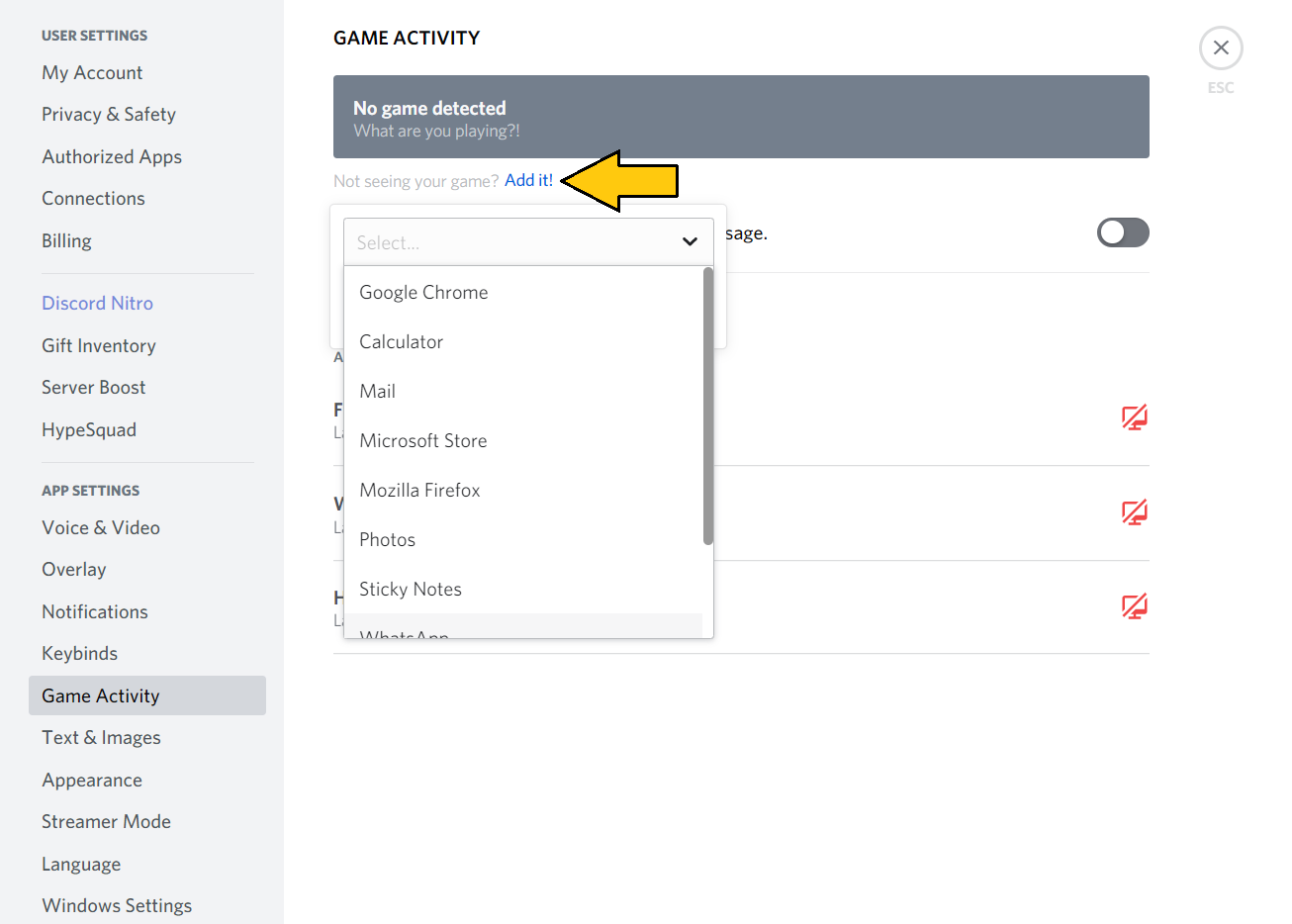
Okrem hier je možné pridať aj Aplikácie
- Akonáhle pridáte hru a začnete ju hrať. Program Discord automaticky zobrazí, že hráte konkrétnu hru.
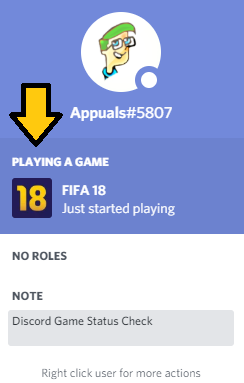
Otvorená hra FIFA 18 a teraz program Discord zobrazuje stav hry FIFA 18
- Váš stav hry sa zobrazí všetkým, ktorí môžu vidieť váš profil.
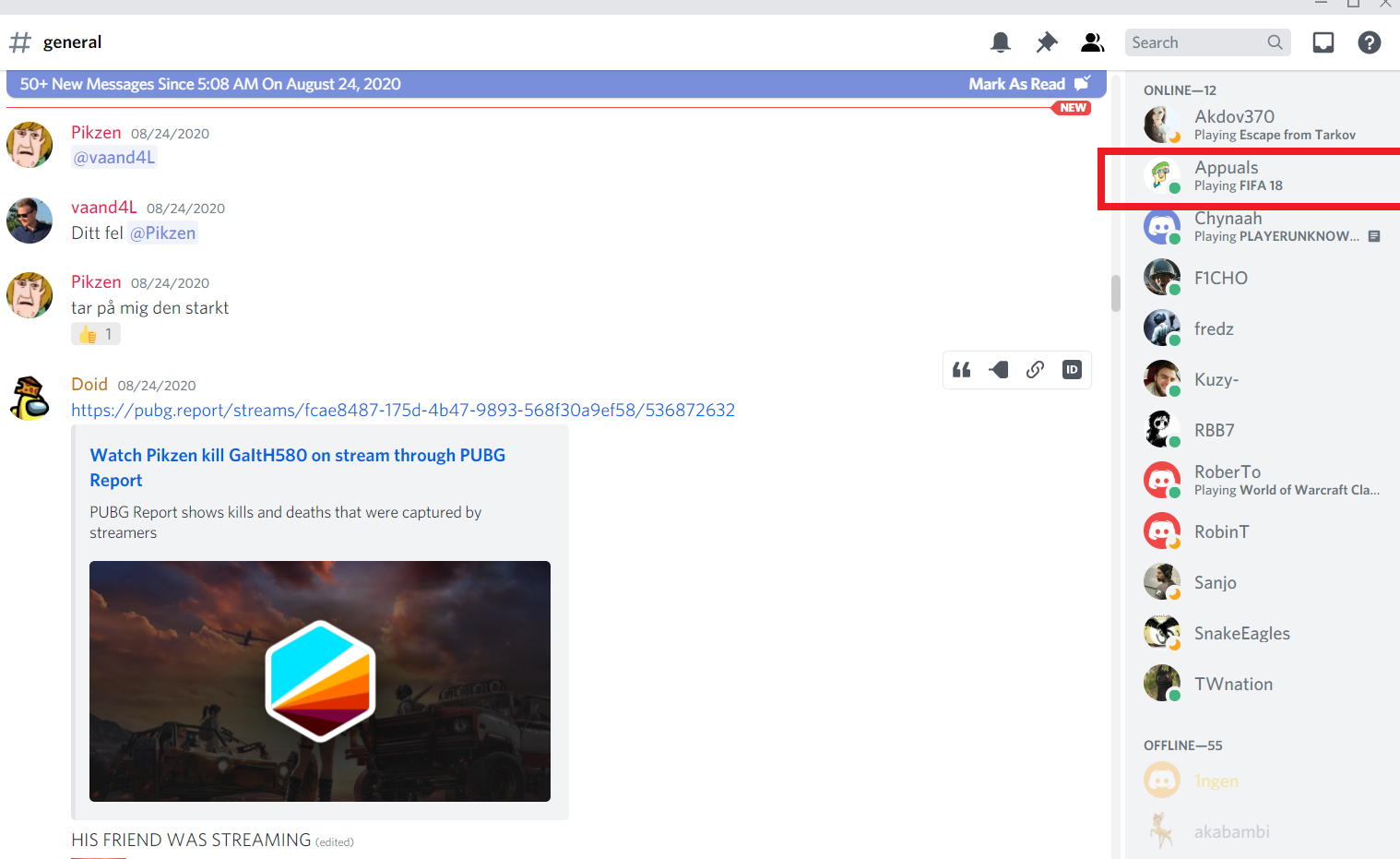
Tiež vidím, čo hrajú ostatní.
Ako pridať vlastný stav hry na diskord
Teraz si možno myslíte, ako môžem pridať iný stav na Discord. Inými slovami, čo Ak chcem pridať určitú hru na diskord, ale tá nie je v zozname k dispozícii. No, ak existuje hra, ktorá nie je podporovaná alebo dostupná na Discorde. Potom môžete pre danú hru nastaviť vlastný stav, aby o tom ľudia vedeli.
Len pre upresnenie, existujú určité nezhody, ktoré sú oficiálne podporované. Kedykoľvek budete hrať tieto hry, vždy si vedľa nich všimnete overený znak. Niektoré hry nie sú a táto metóda ich má presne splniť
- Otvorené Svár> Prejdite na hernú aktivitu.
- Pridajte ľubovoľnú aplikáciu alebo hru z „ Pridať tlačidlo “ . Aplikácia alebo hra sa automaticky spustí a váš stav sa zmení.
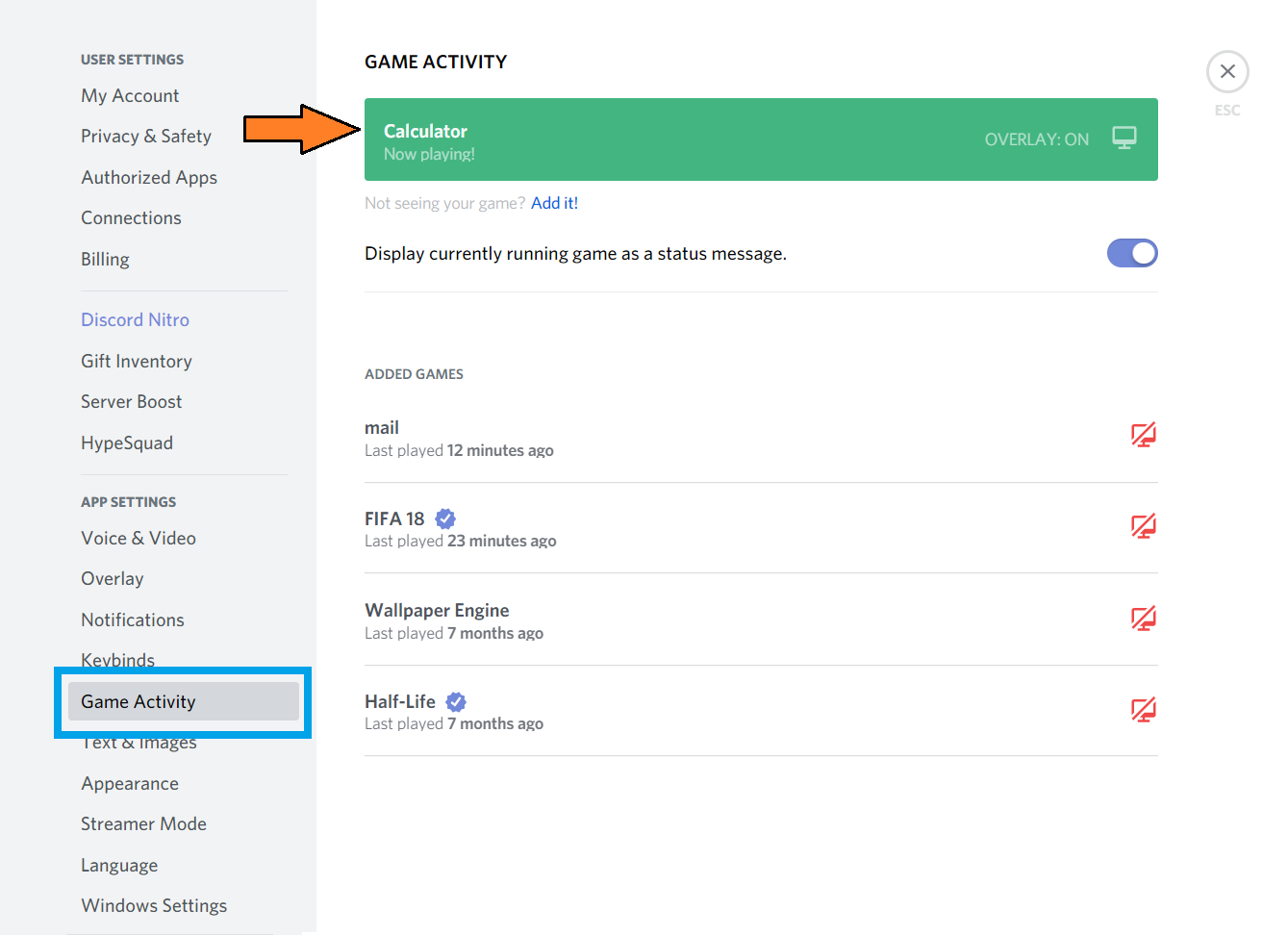
- Klikni na meno a teraz budete môcť zmeniť jeho názov. Nastavte si ktorúkoľvek hru alebo aplikáciu, ktorú majú ostatní vidieť. Nastavil som to na Crysis 3 a všetci by si teraz mysleli, že hrám Crysis 3.
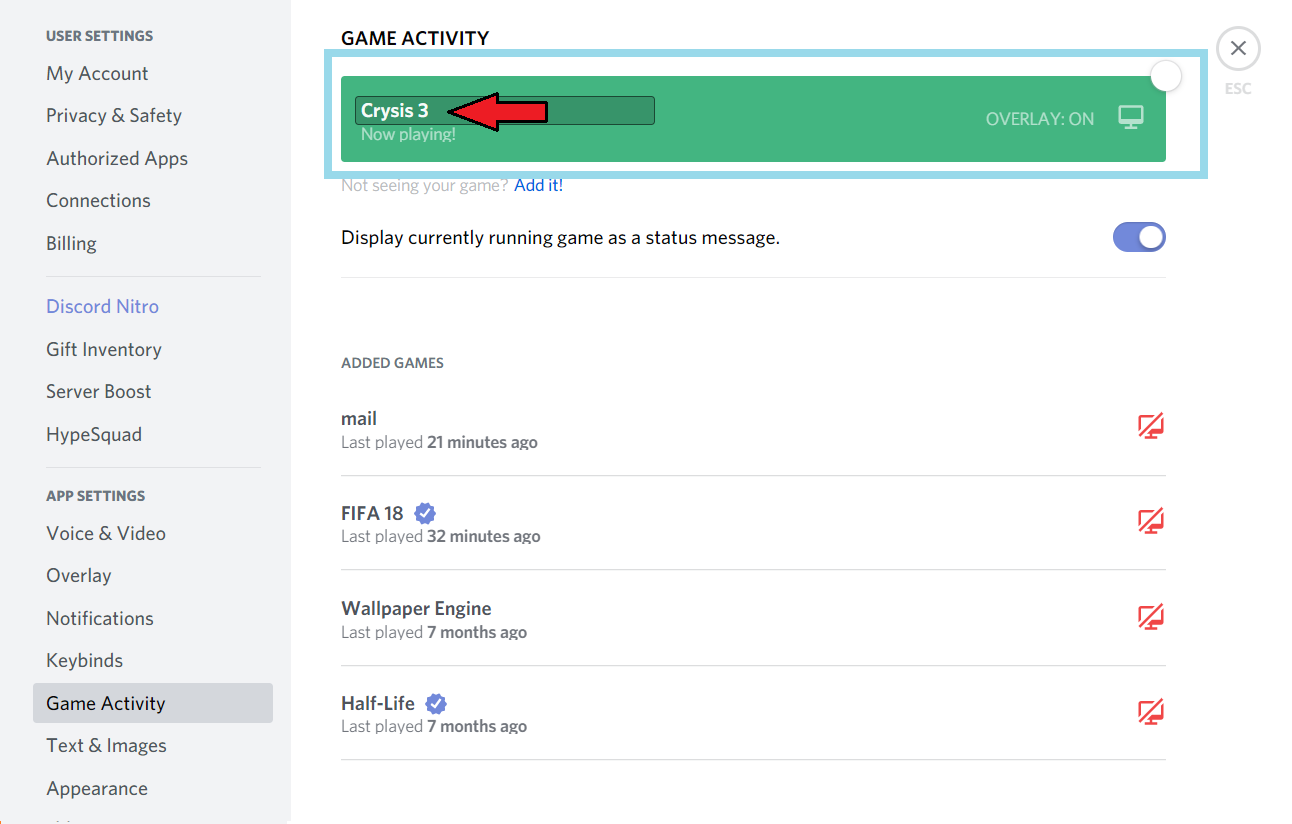
- Stav sa zobrazí všetkým na serveri Discord, ale nebude mať ikonu. Znamená to, že je neoverené.
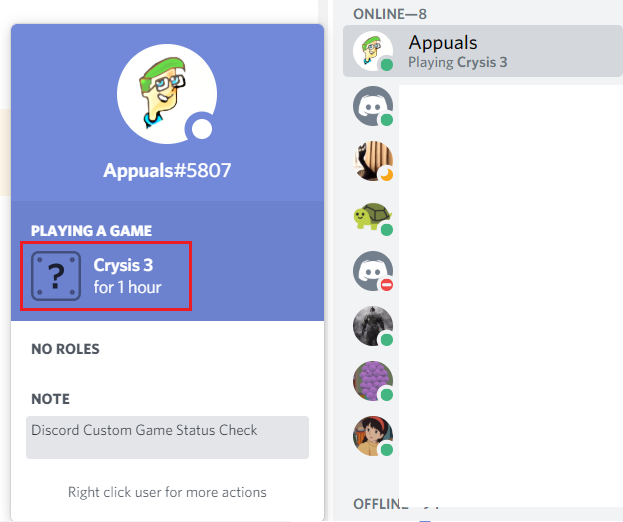
V skutočnosti nehrám Crysis 3, ale taký je Custom Status.
Pridávanie statusov Spotify, Twitch, Steam a ďalších na vylúčenie z trhu

Chcete, aby vaši priatelia vedeli, že streamujete na Twitchi?
Všetci môžete nastaviť druh stavu, napríklad pozerať filmy alebo niečo podobné. Na konci dňa by však každý vedel, že ide o vymyslený stav, a nie oficiálny. Teraz, aby ste to napravili, existuje ďalšia funkcia, ktorá vám môže pomôcť.
Discord podporuje mnoho aplikácií ako Twitch, Xbox Live, Twitter, Spotify a mnoho ďalších. To umožňuje aplikácii automaticky pridávať overené stavy, ktoré sú pre tieto aplikácie relevantné. Teraz namiesto písania Halo Vo vlastných menách, prečo nepridať Xbox Live a získate správny znak Halo s overovacou značkou.
- Otvorte program Discord> Kliknite na Nastavenia.
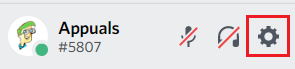
- Prejdite nadol na Pripojenia a z rôznych dostupných možností. Ak chcete získať správnu podporu stavu nezhôd, pripojte sa takmer ku všetkým dostupným aplikáciám.
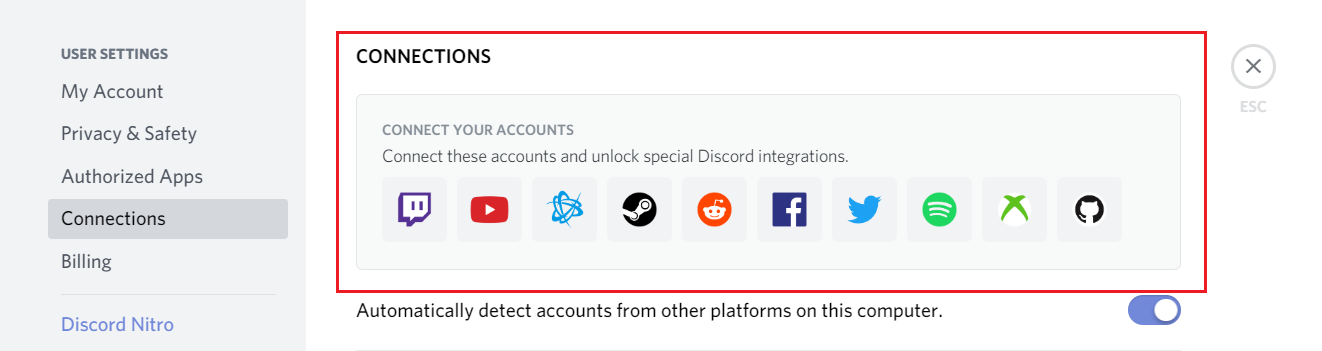
- Odteraz bude program Discord automaticky meniť váš stav podľa toho, čo robíte. Napríklad, ak paríte. potom Discord zmení stav na Streaming on Twitch nasledovaný názvom hry.
.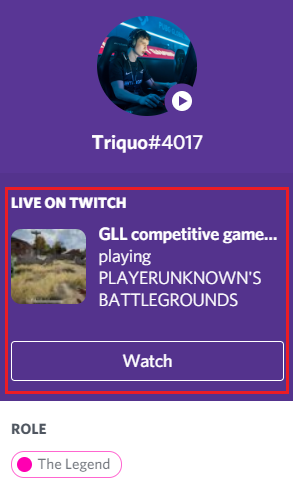
Stav závisí od toho, čo robíte. Môže tiež zobraziť počúvanie skladby na Spotify a oveľa viac.
Pokiaľ však nechcete podnikať a robiť veci. Neodporúčam pridávať personálne informácie ako Facebook alebo Skype k vášmu sváru. Niektorí hráči sú skutočne toxickí a zažil som, že veľa z nich vystopuje vaše osobné ID a pošle vám urážlivé správy. Zostaňte teda na bezpečnej strane.
Ako pridať vlastný stav v prípade sporu
Okrem toho, ako vedieť, ako funguje stav hry a iné stavy aplikácií. Teraz by ste tiež mali vedieť, že program Discord vám umožňuje nastaviť vlastný stav. To sa nepáči aplikačným, kde sa hovorí počúvanie určitých skladieb alebo hranie hier. Tento je skôr ako aktualizácia vašej nálady alebo so stručným popisom seba.
Týmto spôsobom môžete pridať vlastný stav na diskord
- Kliknite na svoj profilový obrázok a zobrazia sa vám dostupné možnosti. Kliknite na „Nastaviť vlastný stav.“
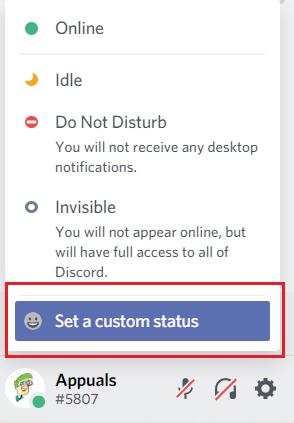
- Ignorujte ich a kliknite na „Nastaviť vlastný stav“ . Potom napíšte čokoľvek, čo najlepšie vystihuje vašu aktuálnu náladu alebo stav.
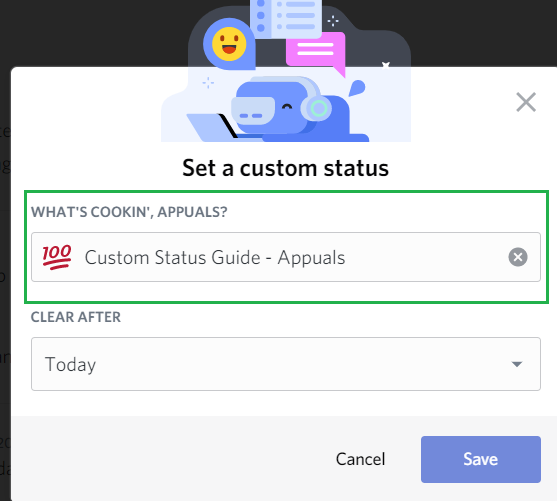
- Teraz môže každý vidieť váš stav kliknutím na profilový obrázok.
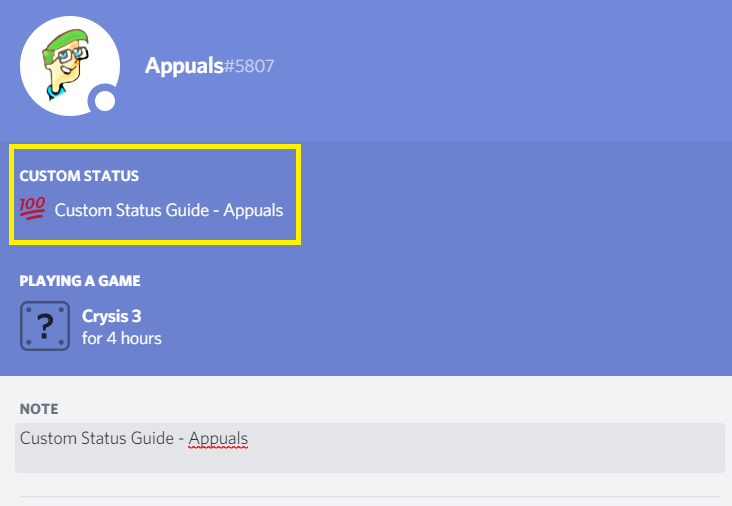
Dôležitosť stavu pri spore
Mať stav na Discorde je veľmi odporúčané. Existuje niekoľko výhod, ale najdôležitejšia je, že dá priateľovi vedieť, že hráte konkrétnu hru. To umožňuje vašim priateľom buď skočiť do hry s vami, alebo zabráni spamovaniu vašej doručenej pošty.
Po druhé, ak ste v komunite, hráte hru. Niektorí hráči vás oslovia s otázkou, či s nimi chcete hrať. Vďaka tejto funkcii som si získal veľa priateľov a tiež som dostal príležitosť hrať s neuveriteľnými hráčmi. Po tretie, existuje veľká šanca, že dostanete pozvánku do komunity hry, ktorú hráte. Týmto sa opäť spojíte s novými hráčmi.
Nie vždy budete dostávať správy, pozvánky a ďalšie. Budete tiež musieť pristupovať k ľuďom a správať sa priateľsky.
Vedeli ste, že program Discord vám umožňuje aj streamovanie? Zistite o tom viac tu.
Značky svár 4 minúty prečítané